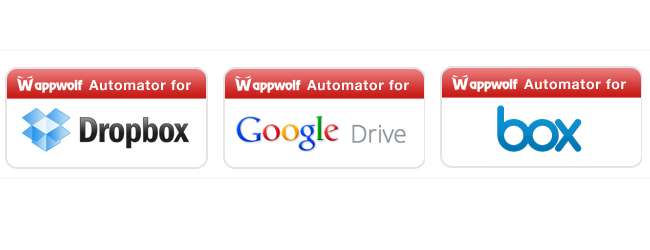
Mit Ihren Online-Speicherkonten können Sie viele Dinge tun. Sie können für alltägliche Dinge wie das Sichern Ihrer Daten, das Synchronisieren von Dateien zwischen Computern oder das Teilen von Dateien mit anderen Personen verwendet werden. Aber indem wir uns an wenden Wappwolf Sie können Ihren Cloud-Speicher für Sie arbeiten lassen und mit anderen Online-Konten interagieren, die Sie möglicherweise haben.
Was bedeutet das? Es gibt zahlreiche Szenarien. Sie können Fotos von Ihrem Telefon auf Dropbox hochladen, damit sie gesichert und an anderer Stelle verwendet werden können. Sie können diesen Vorgang jedoch automatisieren, indem Sie Bilder, die Sie hochladen, auf Ihrem Facebook-Konto veröffentlichen oder über Twitter freigeben.
Dateien können auch zwischen Formaten konvertiert, in verschiedene Onlinedienste hochgeladen und vieles mehr. Wenn Sie verwendet haben IFTTT vorher - wir haben uns kürzlich angesehen, wie Mit diesem Dienst können Daten gesichert werden, um Dateien zwischen zwei Cloud-Speicherkonten zu synchronisieren - Sie werden feststellen, dass Wappwolf eine ähnliche Idee ist.
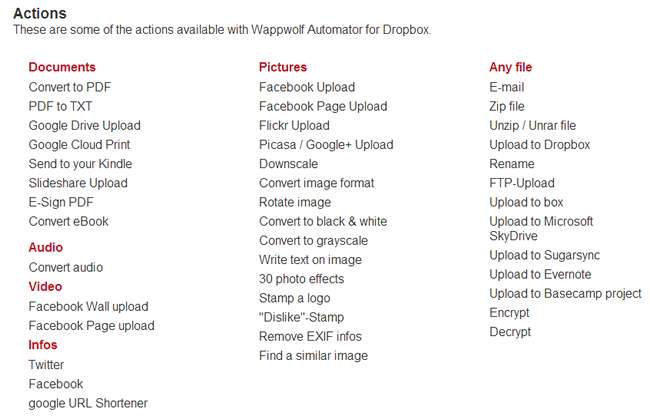
So wie IFTTT auf „Rezepten“ basiert, mit denen verschiedene Aufgaben ausgeführt werden können, kann Wappwolf aus einer Vielzahl von Aktionen auswählen.
Der Dienst ist unglaublich flexibel, da Sie ihn für die Überwachung verschiedener Online-Ordner konfigurieren können. Sie können einen Ordner auswählen und so einrichten, dass beim Hochladen einer PDF-Datei diese automatisch in das Text- oder Word-Format konvertiert wird, während diejenigen, die in einen anderen Ordner hochgeladen werden, automatisch an Ihren Kindle gesendet werden.
Automating Dropbox
Um loszulegen, gehen Sie über die Wappwolf website und klicken Sie oben rechts auf der Seite auf den Link Anmelden / Anmelden. Sie können Wappwolf den vollen Zugriff auf Ihr Dropbox-Konto gewähren oder es auf einen einzelnen Ordner beschränken - obwohl diese letztere Option Ihre Möglichkeiten geringfügig einschränkt.
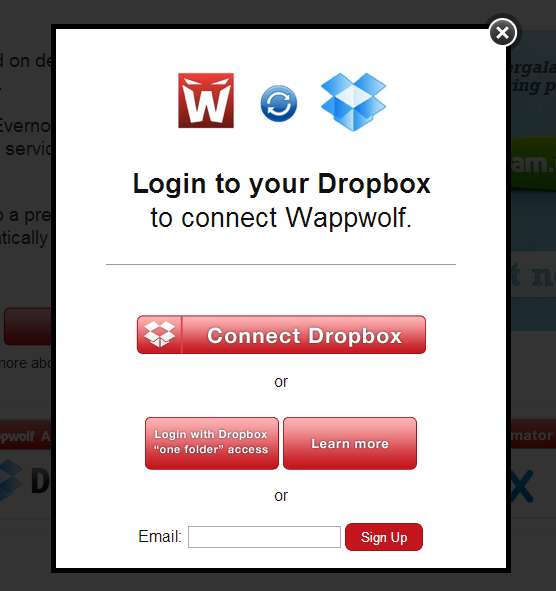
Sie müssen dem Dienst die Berechtigung geben, auf Ihr Dropbox-Konto zuzugreifen. Stellen Sie daher sicher, dass Sie angemeldet sind, und klicken Sie dann auf Zulassen.
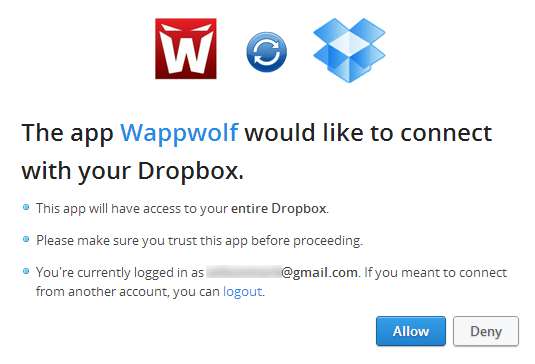
Wählen Sie aus der Liste der angezeigten Ordner einen aus, den Sie als Basis für eine Aktion verwenden möchten. Wenn Sie keinen vorhandenen Ordner verwenden möchten, scrollen Sie auf der Seite nach unten und klicken Sie dann auf den Link Neuer Ordner, geben Sie einen Namen ein und klicken Sie auf Erstellen.
Durchsuchen Sie bei ausgewähltem Ordner das Karussell mit den Optionen oben auf dem Bildschirm. Sie können zwischen der Konvertierung in verschiedene Formate, dem Hochladen auf andere Onlinedienste, der Größenänderung von Bildern und verschiedenen anderen Aktionen wählen.
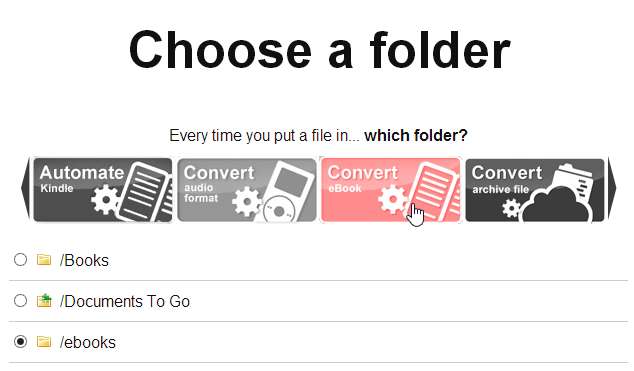
Nachdem Sie ausgewählt haben, welcher Ordner zum Auslösen einer Aktion verwendet werden soll, müssen Sie angeben, welche Aktion ausgelöst werden soll.
Umgang mit Dateien
Tatsächlich sind Sie nicht darauf beschränkt, eine einzelne Aktion für eine Datei auszuführen. Es ist möglich, Dateien über zwei oder mehr verschiedene Prozesse auszuführen. Sie können beispielsweise wie bisher einen Ordner mit dem Namen "ebooks" auswählen und Wappwolf so konfigurieren, dass alle in diesen Ordner hochgeladenen Dateien in das PDF-Format konvertiert, an Ihre Kindle-Adresse gesendet und anschließend die Originaldatei gelöscht werden getan.
Klicken Sie dazu zunächst auf die Schaltfläche "In PDF konvertieren" und anschließend auf die Schaltfläche "Aktion hinzufügen".
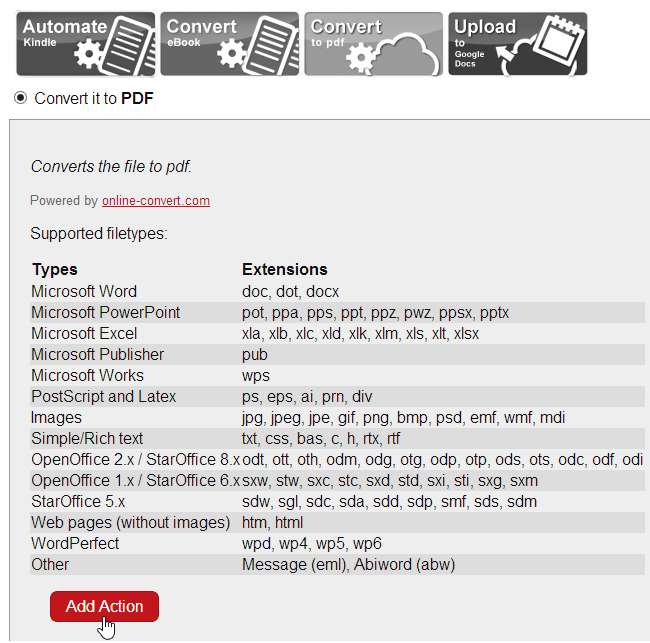
Sie können dann auf die Schaltfläche "Kindle automatisieren" klicken, bevor Sie "An Ihren Kindle senden" auswählen und die Details der E-Mail-Adresse eingeben, an die Sie senden möchten. Möglicherweise müssen Sie diese Einstellungen in Ihrem Kindle-Konto überprüfen. Klicken Sie auf die Schaltfläche Aktion hinzufügen, um fortzufahren.
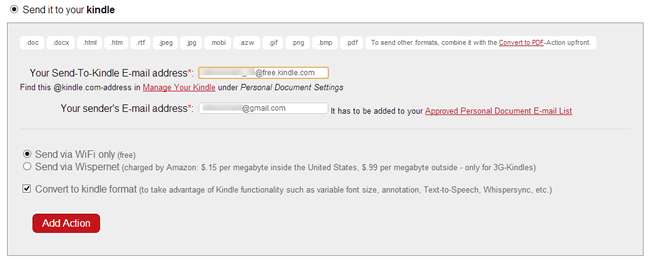
Möglicherweise möchten Sie weitere Aktionen hinzufügen, z. B. das Löschen der Originaldatei, wenn die Konvertierung und das Senden abgeschlossen sind. Wenn Sie jedoch mit Ihrer Auswahl zufrieden sind, klicken Sie auf die Schaltfläche Fertig.

Sie können Ihre Automatisierung jetzt testen, indem Sie einfach eine Datei in einen der von Ihnen angegebenen Ordner hochladen und überprüfen, ob die von Ihnen ausgewählten Aktionen ausgeführt werden.
Andere Aktionen verwenden
Es stehen so viele verschiedene Aktionen zur Auswahl und so viele Möglichkeiten, wie sie kombiniert werden können, dass Sie eine sehr große - wenn nicht buchstäblich unbegrenzte - Anzahl von Möglichkeiten haben, wie Sie mit Ihren Dateien arbeiten können.
Wenn Sie Wappwolf freien Lauf lassen, um auf alle Ihre Dropbox-Ordner zuzugreifen, können Sie komplexere Automatisierungen einrichten. In einen bestimmten Ordner hochgeladene Bilder können zu Sicherungszwecken als Zip-Datei archiviert werden, während andere per E-Mail an Freunde gesendet werden können
Verbinden Sie Wappwolf mit Ihrem Facebook- oder Twitter-Konto und Sie haben eine ganze Reihe von Möglichkeiten, um Bilder schnell einem breiteren Publikum zugänglich zu machen. Dateien können einfach in mehrere Cloud-Dienste und soziale Netzwerke hochgeladen werden, indem sie einfach einem bestimmten Ordner in Dropbox hinzugefügt werden.

Wenn Sie mehr und mehr Automatisierungen erstellen, verlieren Sie möglicherweise den Überblick über Ihre Einstellungen. Klicken Sie unten auf dem Bildschirm auf den Link Automatisieren, und Sie können überprüfen, ob alle an einem Ort angezeigt werden.
Auf dieser Seite können Sie sehen, was einzelne Automatisierungen tun, eine Automatisierung vorübergehend stoppen und diejenigen löschen, die Sie nicht mehr benötigen.
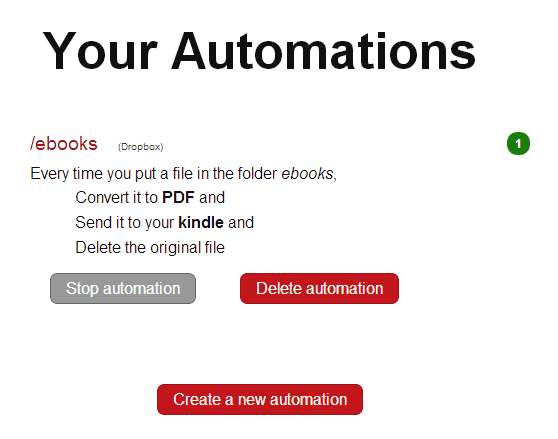
In diesem Artikel haben wir uns auf die Verwendung von Wappwolf mit Dropbox konzentriert, es sind jedoch auch Versionen für Google Drive verfügbar ( http://wappwolf.com/gdriveautomator ) und Box ( http://wappwolf.com/boxautomator ), die sehr ähnlich funktionieren.
Die Verwendung von Wappwolf bietet ein enormes Potenzial, um Zeit und Mühe bei der Ausführung einer Vielzahl alltäglicher Aufgaben zu sparen. Haben Sie eine besonders gute Möglichkeit gefunden, den Service zu nutzen? Lass es uns in den Kommentaren unten wissen.







